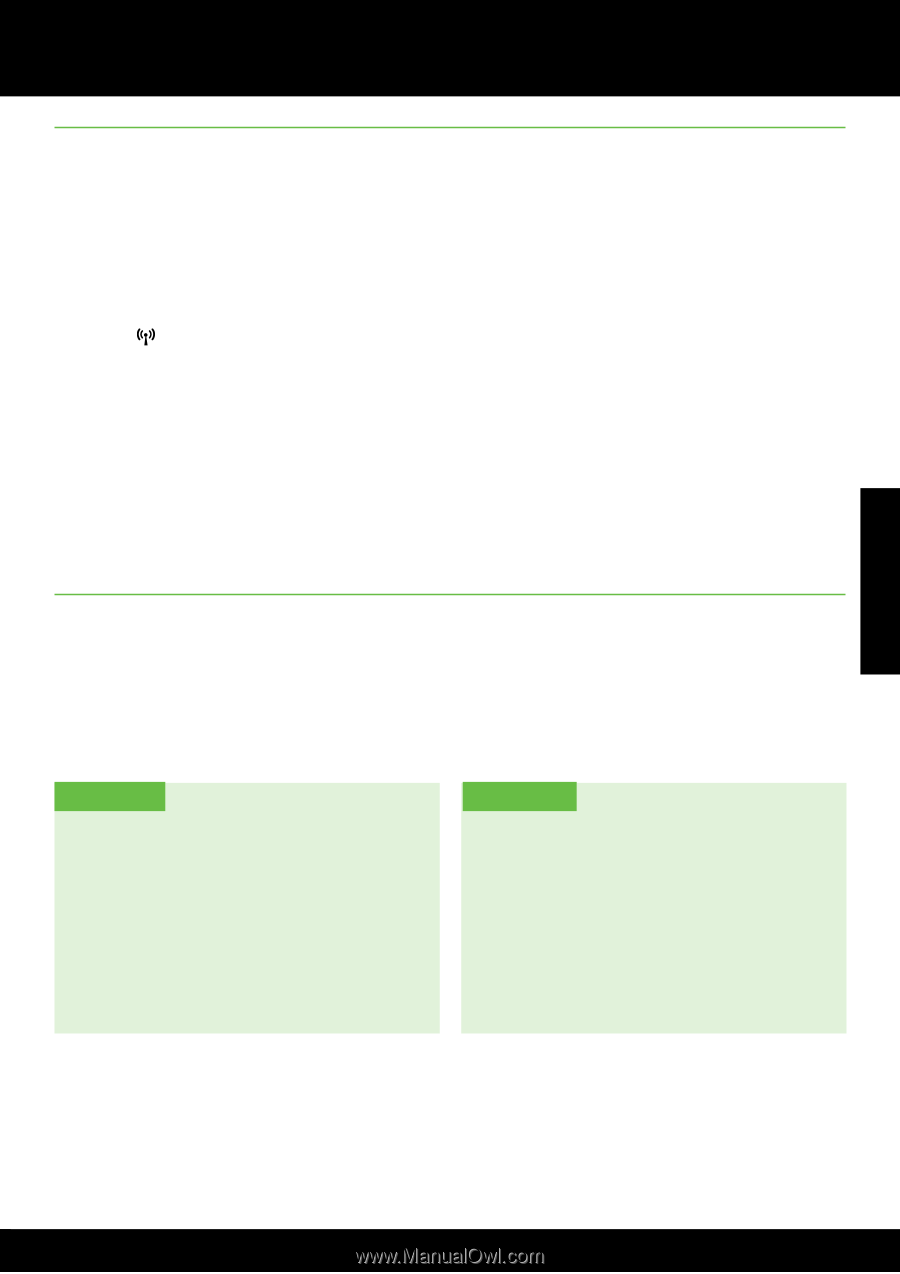HP Deskjet Ink Advantage 4610 Getting Started Guide - Page 45
Cambiar el tipo de conexión, Paso 2: Probar la conexión inalámbrica, Español, Windows
 |
View all HP Deskjet Ink Advantage 4610 manuals
Add to My Manuals
Save this manual to your list of manuals |
Page 45 highlights
Configuración de comunicación inalámbrica (802.11) Paso 2: Probar la conexión inalámbrica Para comprobar la conexión inalámbrica y asegurarse de que funcione correctamente, realice los siguientes pasos: 1. Asegúrese de que la impresora está encendida y de que ha cargado papel en la bandeja. 2. En el panel de control de la impresora, pulse el botón (Conex. inalámbrica). 3. Con los botones situados a la derecha, desplácese y seleccione Informes de impresión y, a continuación, seleccione Informe de prueba inalámbrica. La impresora imprime un informe con los resultados de la prueba. Si se produce algún fallo en la prueba, compruebe el informe para saber cómo corregir el problema y volver a ejecutar la prueba. Para obtener información adicional sobre la solución de problemas, consulte "Problemas de configuración inalámbrica (802.11)" en la página 49. Cambiar el tipo de conexión Después de instalar el software HP y conectar la impresora al equipo o a una red, puede modificar el tipo de conexión. • Para cambiar de una conexión inalámbrica a una conexión USB, conecte el cable USB a la impresora. • Para cambiar de una conexión USB a una conexión inalámbrica, siga las instrucciones de su sistema operativo. Windows 1. En el escritorio del equipo, haga clic en Inicio, seleccione Programas o Todos los programas, haga clic en HP, seleccione el nombre de su impresora y, a continuación, haga clic en Configuración y software de la impresora. 2. Pulse Convertir una impresora conectada con USB a conexión inalámbrica. 3. Siga las instrucciones que aparecen en pantalla para completar la configuración. Mac OS X 1. Abra HP Utility. (HP Utility se encuentra en la carpeta Hewlett-Packard en la carpeta Aplicaciones en el nivel superior del disco duro.) 2. Haga clic en Aplicaciones en la barra de herramientas. 3. Haga doble clic en Asistente de configuración de HP y siga las instrucciones que aparecen en pantalla. Español 45